Draiveri värskendamise ajal Seadmehaldus oma Windows 10 seadmes võite märgata tüütut tõrketeadet „Windowsis ilmnes probleem teie seadme draiveritarkvara installimisel”. Kui näete seda tõrketeadet, tähendab see, et Windows ei kinnita draiveri allkirja. Selle probleemi lahendamiseks on silmapaistev viis. Järgige lihtsalt allpool nimetatud parandusi ja probleem kaob kohe aja jooksul.
1. parandus - draiveri allkirjade jõustamise keelamine
Nagu me varem arutlesime, et see probleem hõlmab draiveri allkirja probleemi, peaks selle keelamine aitama.
1. Otsing "Täpsem käivitamine“.
2. Pärast seda klõpsake nuppuTäpsema käivitamise muutmine”Valik.

3. Seejärel klõpsake nuppuTaaskäivita kohe“.
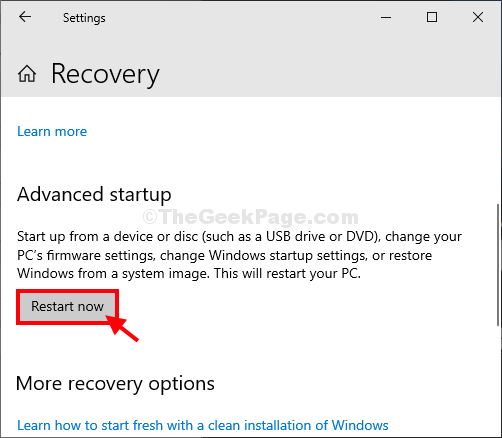
Näete, et teie arvuti on käivitatud Windowsi taastamine režiimis.
4. Pärast seda klõpsake nuppuVeaotsing”Probleemi tõrkeotsinguks.

5. Seejärel klõpsake nuppuTäpsemad valikud“.

7. Aastal Täpsemad valikud aknas klõpsake nuppuKäivitamisseaded“.
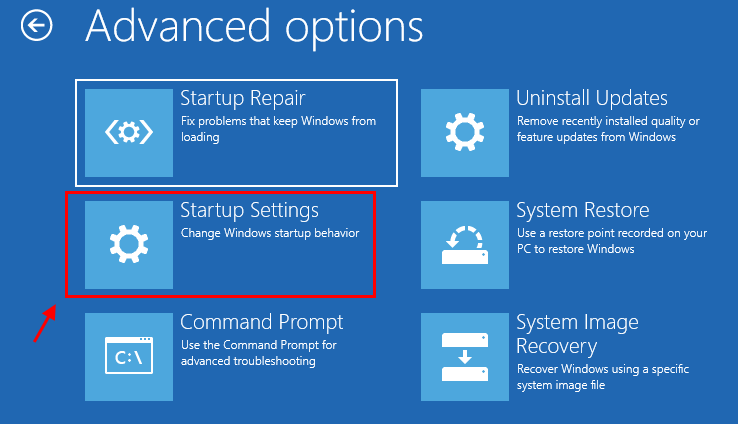
8. Parempoolses alanurgas märkateTaaskäivita“.
9. Klõpsake seda.

10. Teie süsteem käivitub Käivitamisseaded aken.
11. Pärast seda vajutageF7"Kuni"Keela draiveri allkirjade jõustamine“.

12. Niipea kui klõpsate sellelF7’Võti, teie arvuti käivitub sellesse erirežiimi.
Kui olete töölaua ekraanil, avage Seadmehaldusja installige draiver uuesti.
MÄRGE–
Uuema draiveri installimise ajal võite märgata Windowsi turvalisus lipuhoiatuse tõstmine selle kohta, et „Windows ei saa selle draiveritarkvara väljaandjat kontrollida”. Seejärel klõpsakeInstallige see draiveritarkvara igal juhuly ”.
Parandage 2 - proovige draiverit käsitsi värskendada
Kui teil on draiveri regulaarsel värskendamisel probleeme, proovige seda parandust ~
1. Esmalt laadige alla vajalik draiver tootja veebisaidilt.
2. Seejärel salvestage see arvutisse. Pange tähele allalaaditud draiveri asukohta.
3. Paremklõps Windowsi ikoonil ja seejärel klõpsake nuppuSeadmehaldus“.
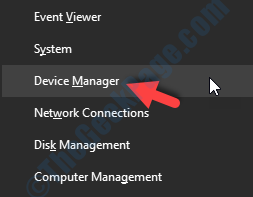
4. Kui Seadmehaldus ilmub aken, laiendage jaotist ja paremklõps draiveril, mida soovite värskendada. Seejärel klõpsake nuppuDraiveri värskendamine“.
(Näide- Näiteks oleme valinud graafikaadapteri värskendamise. Niisiis, paremklõpsake graafikaadapteril ja seejärel klõpsake nuppu "Värskenda draiverit".)
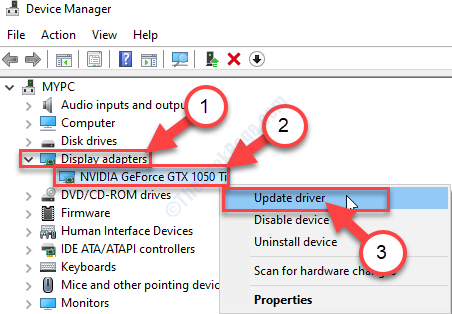
3. Draiveri valimiseks peate klõpsama nupulSirvige minu arvutit draiveritarkvara leidmiseks“.

4. Seejärel klõpsakeSirvige“.

5. Nüüd minge aknas Sirvi kausta sirvimiseks kausta, kus teil on allalaaditud draiver.
6. Seejärel klõpsakeOkei“*.
7. Klõpsake lihtsalt nuppuJärgmine”Installiprotsessi alustamiseks.

See peaks probleemi lahendama.
*MÄRGE–
Kui te ei saa draiverit alla laadida, saate oma arvutis valida kausta WinSxS.
1. Kui avaneb paneeli Sirvimine kausta jaoks, navigeerige sellesse asukohta-
C: \ Windows \ WinSxS
2. Pärast seda klõpsake lihtsalt nuppuOkei“.
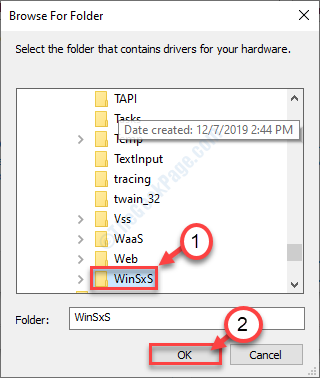
Windows installib kausta WinSxs uusima draiveri.


